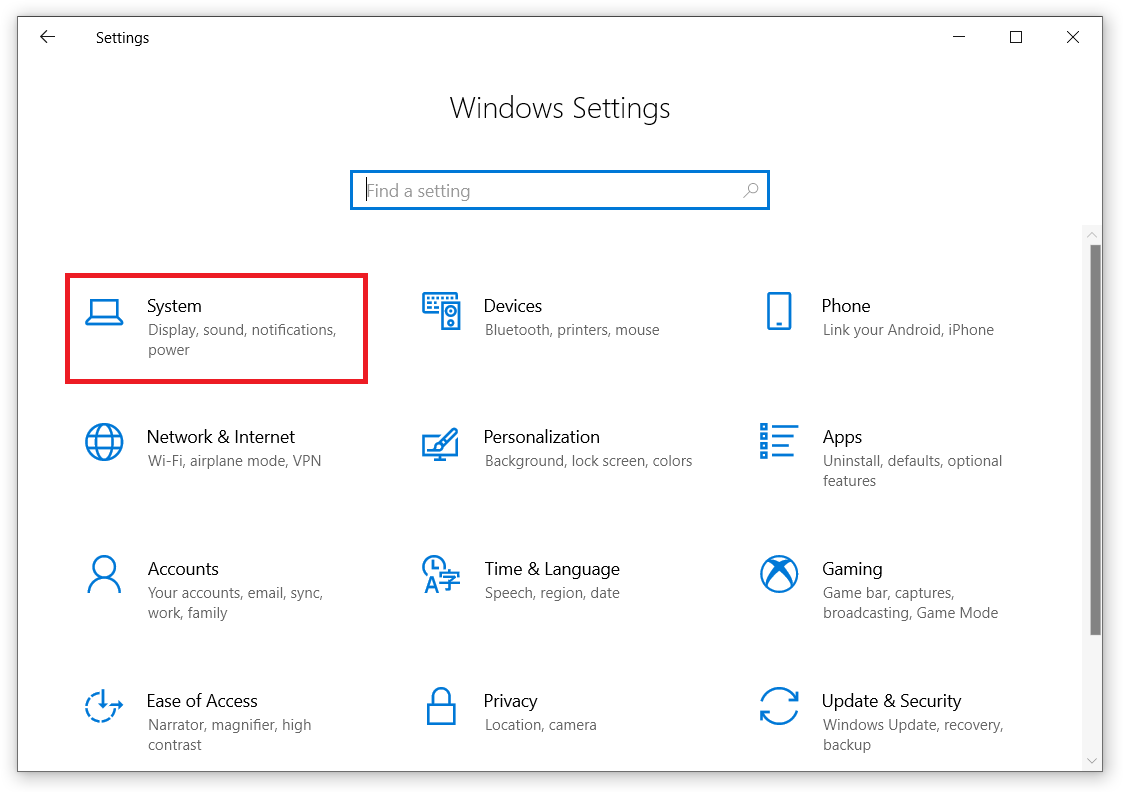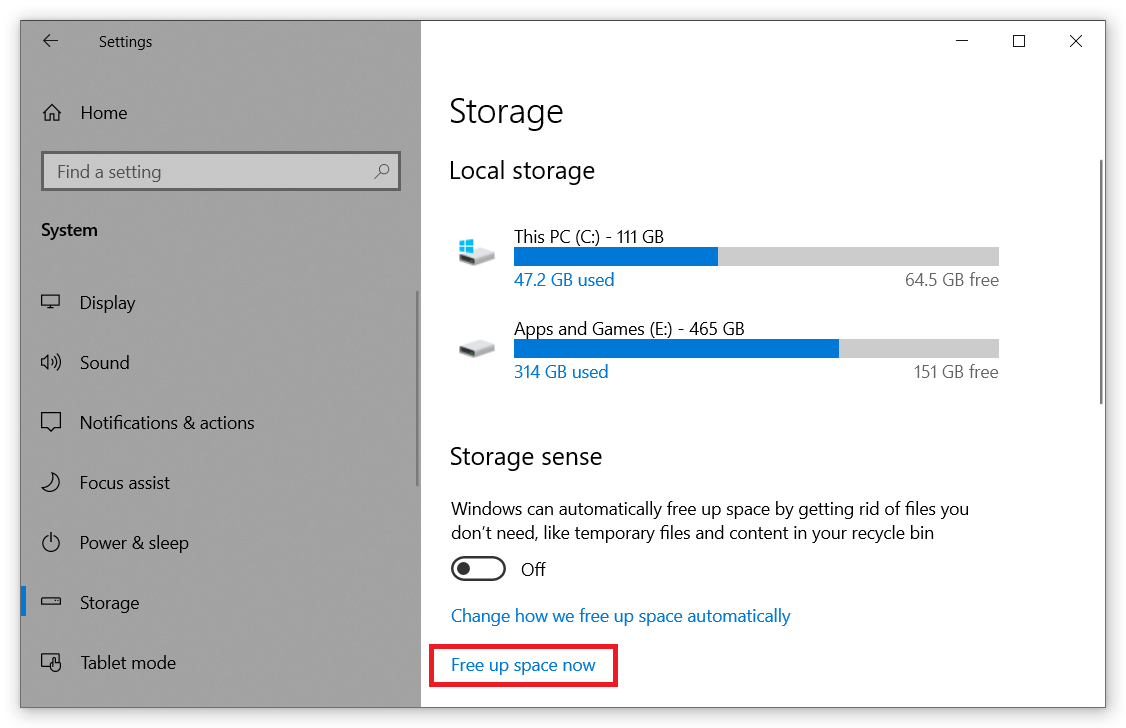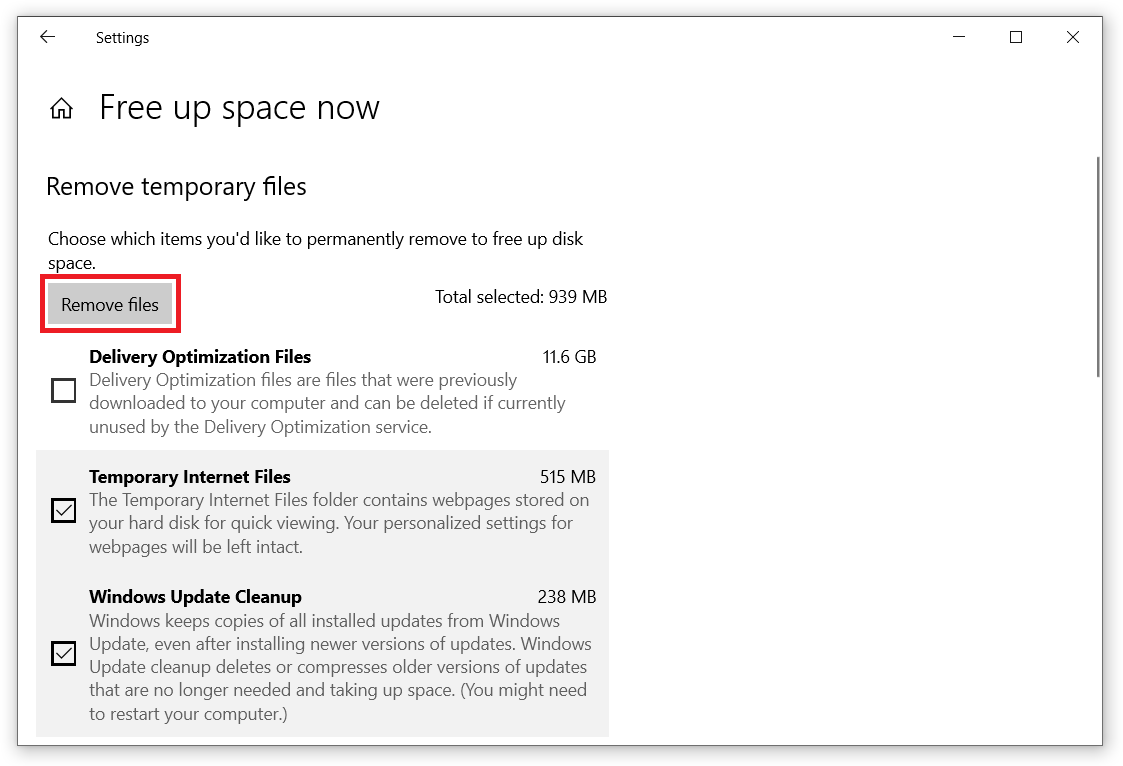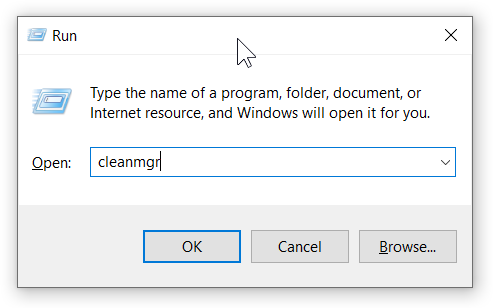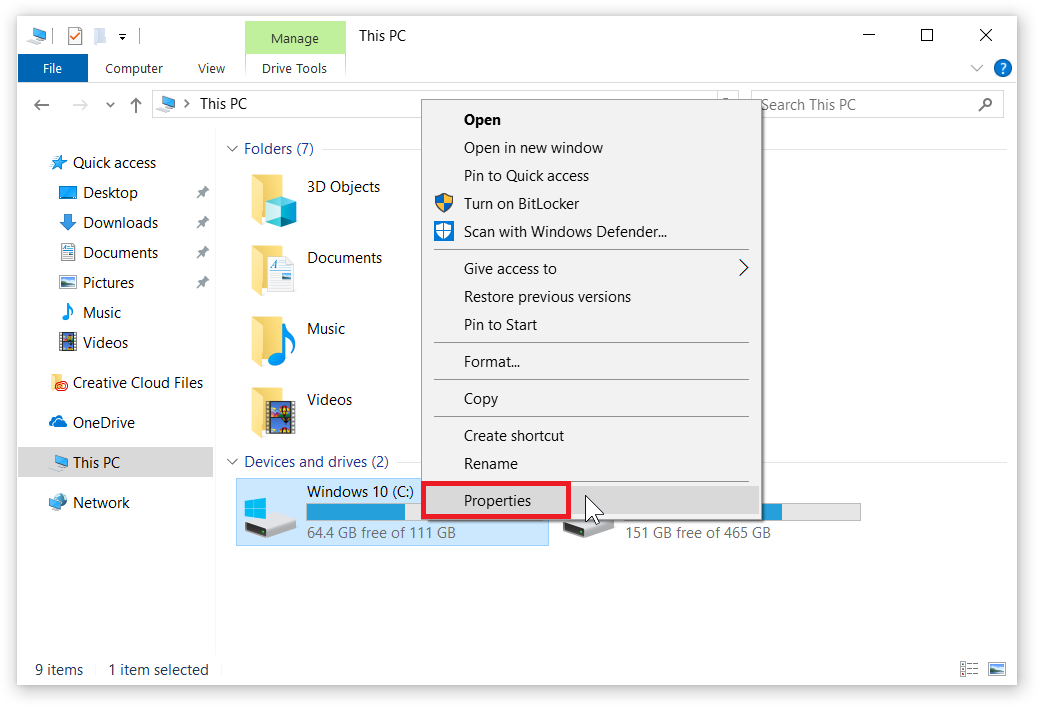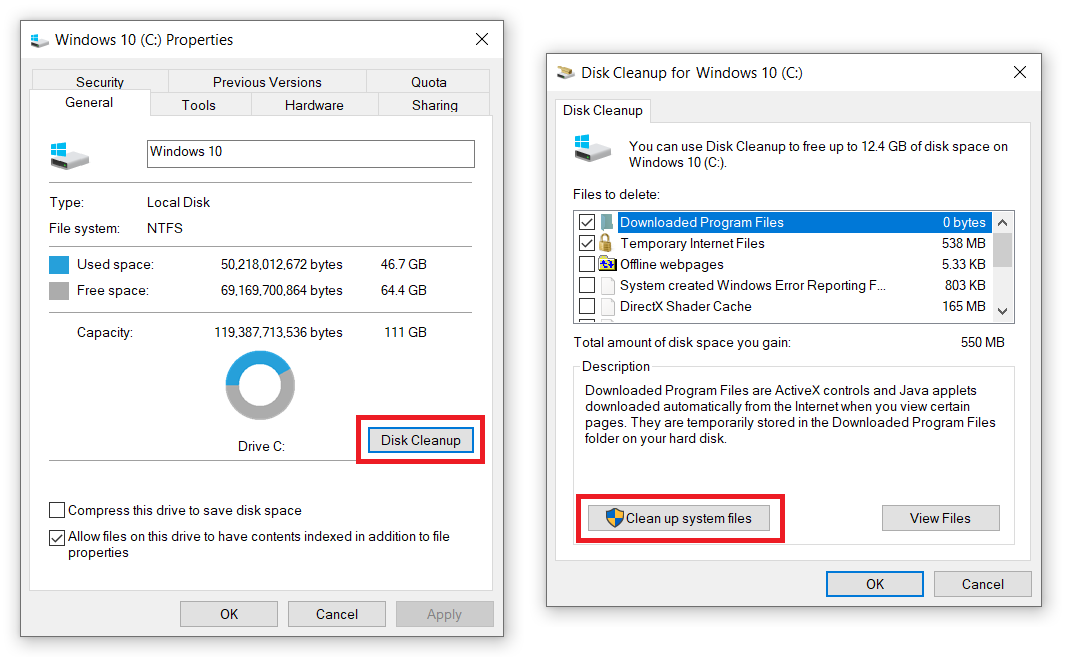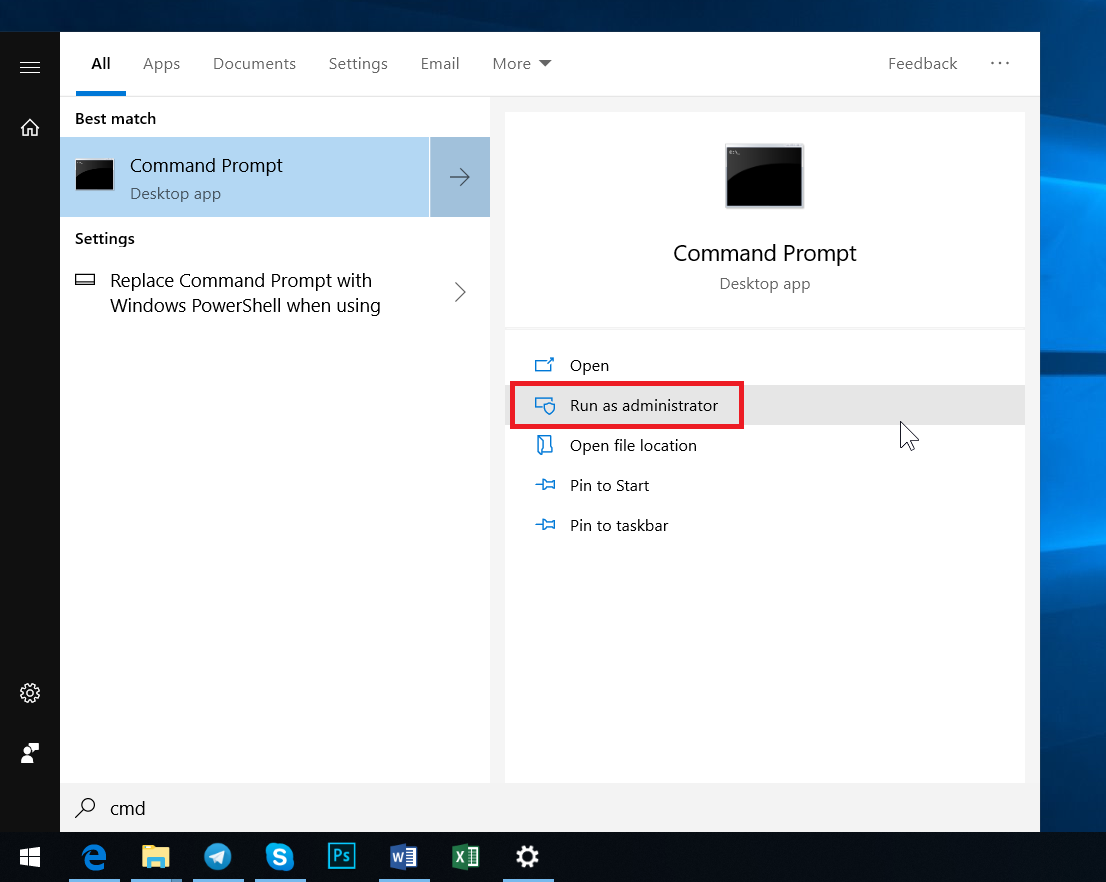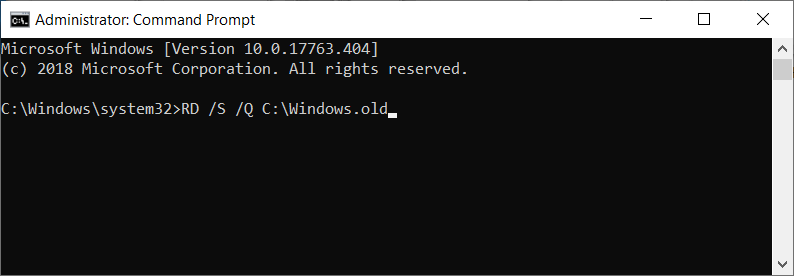Prawdopodobnie bardzo dobrze wiesz, że system Windows przechowuje wszystkie niezbędne pliki w folderze C: \ Windows. Czasami jednak użytkownik może napotkać inny podobny folder o nazwie Windows.old. Powoduje to wiele zamieszania dla początkującego użytkownika, nie tylko ze względu na sposób jego wywoływania. Folder Windows.old może zająć do dziesiątek gigabajtów na dysku. Zwykle zajmuje to od 20 do 40 Gb, a czasem nawet więcej. Nie jest to najprzyjemniejsze odkrycie, zwłaszcza jeśli masz mało miejsca lub masz mały dysk SSD.
Nie daj się zwieść ludziom. Windows.old nie jest wirusem. Ten folder odgrywa istotną rolę w systemie Windows Update. Przed próbą usunięcia folderu Windows.old zastanówmy się, co to oznacza. Być może zmienisz zdanie.
Co to jest folder Windows.old?
Możesz znaleźć folder Windows.old w Windows 10, Windows 8.1 i Windows 7. Zasadniczo jest to dokładna kopia twojego systemu operacyjnego, aplikacji, sterowników, ustawień i niektórych treści (plików przechowywanych w bibliotekach domyślnych). Ostatni jest powodem, dla którego Windows.old czasami zajmuje dużo miejsca na dysku. Jeśli masz mnóstwo plików w bibliotekach domyślnych, Windows.old będzie bardzo duży.
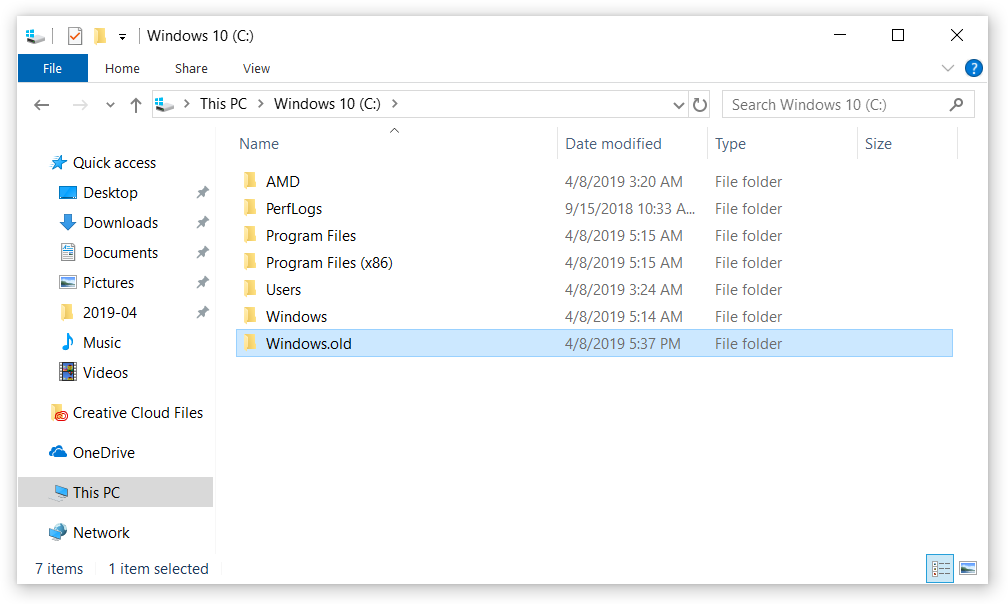
Plik Windows.old pojawia się za każdym razem, gdy komputer instaluje nową aktualizację funkcji. Na przykład po przejściu z aktualizacji Windows 10 April 2018 Update do Windows 10 October 2018 Update. Microsoft daje każdemu użytkownikowi możliwość przywrócenia poprzedniej instalacji, jeśli napotka poważny problem lub po prostu nie spodoba mu się nowa aktualizacja. Cofanie jest możliwe tylko wtedy, gdy trzymasz Windows.old na swoim komputerze. Jeśli go usuniesz, czysta instalacja będzie jedynym sposobem na powrót do poprzedniej wersji systemu Windows.
Możesz bezpiecznie usunąć Windows.old z komputera, ale rób to tylko wtedy, gdy masz 100% pewność, że nie będzie potrzeby przywracania Windows do poprzedniej wersji. Jeśli nie jesteś pewien, lepiej pozostaw Windows.old. Wiesz, lepiej nie przepraszać. Alert spoilera: utrzymanie Windows.old jest najlepszą opcją, ale jeśli desperacko potrzebujesz wolnego miejsca, idź i usuń folder.
Jak usunąć folder Windows.old w systemie Windows 10?
Nie możesz po prostu Shift + Delete Windows.old. Ten folder jest chroniony, a system Windows zapobiega przypadkowemu usunięciu, ograniczając niektóre podstawowe działania funkcji Eksploratora plików w tym folderze. Istnieje osobna funkcja, która dba o Windows.old. Użyj go, aby bezpiecznie usunąć Windows.old z systemu.
Dla Twojej informacji: Windows automatycznie usunie folder Windows.old po kilku tygodniach w ramach automatycznej konserwacji. Oczywiście stracisz opcję przywracania, ale w zamian otrzymasz kilka wolnych GB na swoim dysku.
Ta metoda jest przeznaczona dla użytkowników systemu Windows 10 1803 i nowszych (Win + R. — winver aby sprawdzić, która wersja systemu Windows 10 jest uruchomiona na komputerze).
- naciśnij Win + I i idź do System — pamięć masowa.

- Szukać Sens przechowywania sekcji i kliknij Zwolnij teraz miejsce połączyć.

- Na następnym ekranie poczekaj, aż system przeskanuje dysk C: i wyświetl listę wszystkich dostępnych opcji. Możesz sprawdzić wszystko (da ci to jeszcze kilka gigabajtów). Jeśli nie chcesz usuwać wszystkiego, po prostu umieść znacznik wyboru obok Poprzednia instalacja systemu Windows wejście. Po prawej stronie zobaczysz, ile miejsca zajmuje Twój dysk.
- naciśnij Usuń pliki i poczekaj na zakończenie procesu.

- Gotowy. Windows.old zniknął i możesz cieszyć się wolną przestrzenią.
Jeśli korzystasz z systemu Windows 10 1709 i starszych, czas zaktualizować system. Żartuję. Musi istnieć ważny powód, dla którego utknąłeś w starszym systemie Windows 10. Jesteśmy tutaj, aby powiedzieć ci, jak usunąć folder Windows.old, w dowolnej wersji systemu Windows 10, którą będziesz uruchamiać. I tak, jest jeszcze jedna rzecz: poniższa procedura nie dotyczy starszych wersji Windows 10, ale także Windows 8.1 i 7.
- Trafienie Win + R. na klawiaturze i wprowadź cleanmgr Komenda.

- Alternatywnie naciśnij Win + E i kliknij prawym przyciskiem myszy dysk do. Wybierz Nieruchomości i naciśnij Czyszczenie dysku na głównej karcie Generał.

- W nowym oknie naciśnij Oczyść pliki systemowe.

- Odnaleźć Poprzednia instalacja systemu Windows i sprawdź to.
- naciśnij Dobrze i czekaj.
Ale czekaj, jest więcej. Jak wiesz, możesz zrobić prawie wszystko za pomocą wiersza polecenia. Usunięcie Windows.old nie jest wyjątkiem. Wykonaj następujące czynności:
- naciśnij Początek i wejdź cmd. Wybierz Uruchom jako administrator.

- Wchodzić RD / S / Q C: \ Windows.old. Pamiętaj, aby wpisać to polecenie bez literówek, w przeciwnym razie wystąpi błąd.

- Trafienie Wchodzić i poczekaj na potwierdzenie.
Gotowy.